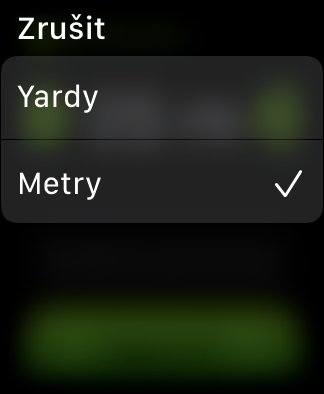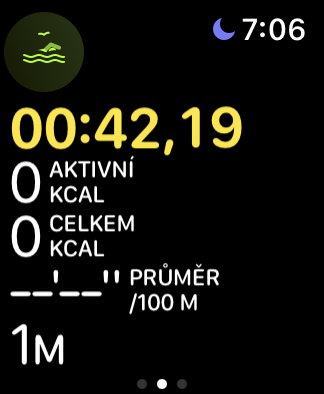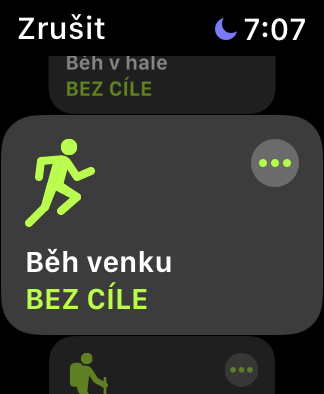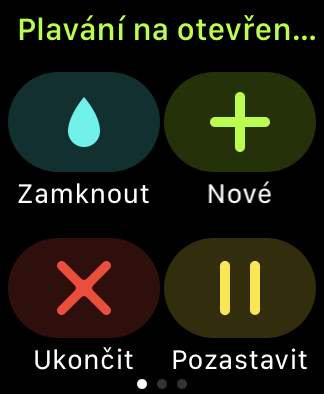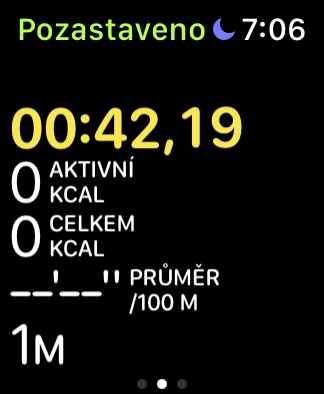ទីបំផុតអាកាសធាតុមានលក្ខណៈល្អសម្រាប់ការហែលទឹកនៅរដូវក្តៅនៅក្នុងអាងក្រៅ ទន្លេ ឬស្រះសម្រាប់ពេលខ្លះ។ ប្រសិនបើអ្នកចង់តាមដានថាតើអ្នកធ្វើបានល្អប៉ុណ្ណាក្នុងអំឡុងពេលហែលទឹក អ្នកអាចប្រើ Apple Watch ដើម្បីវាស់ស្ទង់សកម្មភាពហែលទឹករបស់អ្នក។ ក្នុងអត្ថបទថ្ងៃនេះ យើងនឹងណែនាំអ្នកពីគន្លឹះប្រាំយ៉ាងសម្រាប់ការហែលទឹកជាមួយនាឡិកាឆ្លាតវៃ Apple។
វាអាចជា ចាប់អារម្មណ៍អ្នក។

អាងទល់នឹង ទឹកបើកចំហ
នៅក្នុងកំណែថ្មីនៃប្រព័ន្ធប្រតិបត្តិការ watchOS អ្នកនឹងឃើញសកម្មភាពទឹកកាន់តែច្រើន - ប្រព័ន្ធនឹងផ្តល់ឱ្យអ្នកនូវសមត្ថភាពក្នុងការកត់ត្រាកីឡាក្នុងទឹក ហែលទឹកក្នុងអាងហែលទឹក ហែលទឹកក្នុងទឹកបើកចំហ និងច្រើនទៀត។ ប្រសិនបើអ្នកពិតជាចង់ឱ្យការវាស់ស្ទង់ហែលទឹករបស់អ្នកត្រឹមត្រូវតាមដែលអាចធ្វើបាន សូមយកចិត្តទុកដាក់លើប្រភេទលំហាត់ដែលអ្នកជ្រើសរើស។ សម្រាប់ ហែលទឹកក្នុងអាងជាមួយនឹងការវាស់វែងនៃចំនួនអាង បើកដំណើរការកម្មវិធីនៅលើ Apple Watch របស់អ្នក។ លំហាត់, ជ្រើសរើស ហែលទឹកក្នុងអាងហែលទឹក ហើយកុំភ្លេចចូល ប្រវែងនៃអាង. ដើម្បីបន្ថែមប្រវែង សូមចុចលើ ប៊ូតុង "+" និង "-" នៅសងខាង។ បន្ទាប់ពីបញ្ចូលប្រវែងសូមចុច ចាប់ផ្តើម.
ការថែទាំក្រោយ
នាឡិកា Apple Watch មានភាពធន់នឹងទឹក ដែលទោះបីជាវាមិនអនុញ្ញាតឱ្យអ្នកមុជទឹកជាមួយវាក៏ដោយ អ្នកអាចហែលទឹកបែបប្រពៃណីជាមួយវាបានដោយមិនមានការព្រួយបារម្ភអ្វីទាំងអស់។ ប្រសិនបើអ្នកចាប់ផ្តើមសកម្មភាពទឹកណាមួយនៅលើ Apple Watch របស់អ្នកនៅក្នុងកម្មវិធីហាត់ប្រាណ នាឡិការបស់អ្នកនឹងចាក់សោដោយស្វ័យប្រវត្តិ។ បន្ទាប់ពីបញ្ចប់លំហាត់អ្នកនឹងត្រូវ ដោយបង្វែរមកុដឌីជីថល ដោះសោការបង្ហាញនៃនាឡិកា Apple របស់អ្នកហើយក្នុងពេលតែមួយវានឹងបញ្ចេញទឹកចេញពីនាឡិកា. ប៉ុន្តែការថែទាំ Apple Watch របស់អ្នកមិនចាំបាច់បញ្ចប់នៅទីនោះទេ។ ឱ្យបានឆាប់តាមដែលអាចធ្វើទៅបាន។ ចាក់សោអេក្រង់ Apple Watch របស់អ្នកដោយចុចលើ ទម្លាក់រូបតំណាងនៅក្នុងមជ្ឈមណ្ឌលបញ្ជា ហើយលាងជម្រះពួកវាម្តងទៀតដោយប្រុងប្រយ័ត្នជាមួយនឹងទឹកស្អាត។ បនា្ទាប់មកធ្វើម្តងទៀតនូវដំណើរការចាក់សោអេក្រង់ហើយបញ្ចោញទឹកច្រើនដង។
វាអាចជា ចាប់អារម្មណ៍អ្នក។

ផ្អាក និងបន្តការហាត់ប្រាណ
តើអ្នកបានចាប់ផ្តើមហាត់ប្រាណហែលទឹកនៅលើ Apple Watch របស់អ្នកហើយត្រូវការសម្រាកអំឡុងពេលវាដែរឬទេ? អ្នកមិនចាំបាច់ដោះសោការបង្ហាញនាឡិការបស់អ្នក និងផ្អាកដោយដៃដើម្បីផ្អាកការហាត់ប្រាណរបស់អ្នក។ គ្រាន់តែចុចកំឡុងពេលហាត់ប្រាណ មកុដឌីជីថល និងប៊ូតុងមើលចំហៀងដូចជាប្រសិនបើអ្នកចង់ថតអេក្រង់។ សម្រាប់ ការងើបឡើងវិញនៃលំហាត់ ចុចម្តងទៀត មកុដឌីជីថល និងប៊ូតុងចំហៀង. ប្រព័ន្ធប្រតិបត្តិការ watchOS ផ្តល់ជូន ការរកឃើញដោយស្វ័យប្រវត្តិនៃការរំខានសកម្មភាពប៉ុន្តែវាប្រហែលជាមិនដំណើរការពិតប្រាកដក្នុងគ្រប់កាលៈទេសៈទាំងអស់។
សកម្មភាពភ្ជាប់
តើអ្នកទៅឧទាហរណ៍រត់ ឬជិះកង់ភ្លាមៗបន្ទាប់ពីហែលទឹក? អ្នកមិនចាំបាច់បញ្ចប់លំហាត់ទឹកដោយដៃទេ ហើយបញ្ចូលសកម្មភាពថ្មីដោយដៃ។ នៅពេលដែលអ្នកបានបញ្ចប់ការហែលទឹករបស់អ្នកហើយហៀបនឹងបន្តទៅសកម្មភាពមួយផ្សេងទៀត Frដោះសោ Apple Watch របស់អ្នក។ និងសាមញ្ញ រុញអេក្រង់ទៅខាងស្តាំ. ចុចលើ ប៊ូតុង "+" ហើយបន្ទាប់មកវាគ្រប់គ្រាន់ហើយ។ ជ្រើសរើសប្រភេទដែលចង់បាននៃសកម្មភាពរាងកាយថ្មី។.
មិនមែនត្រឹមតែលំហាត់ប្រាណដើមទេ។
អ្នកមិនចាំបាច់ប្រើកម្មវិធីលំហាត់ប្រាណដើមដើម្បីវាស់សកម្មភាពហែលទឹករបស់អ្នកនៅលើ Apple Watch នោះទេ។ App Store ផ្តល់ជូននូវកម្មវិធីភាគីទីបីគួរឱ្យចាប់អារម្មណ៍ដែលអ្នកអាចវាស់ប៉ារ៉ាម៉ែត្រមួយចំនួននៃសកម្មភាពហែលទឹករបស់អ្នក។ ចំណូលចិត្តរួមមានឧទាហរណ៍ MySwimPro ឬ Swim.comប៉ុន្តែអ្នកក៏អាចប្រើកម្មវិធីកីឡាពហុគោលបំណងមួយផងដែរ ដូចជាកម្មវិធីពេញនិយម Strava.